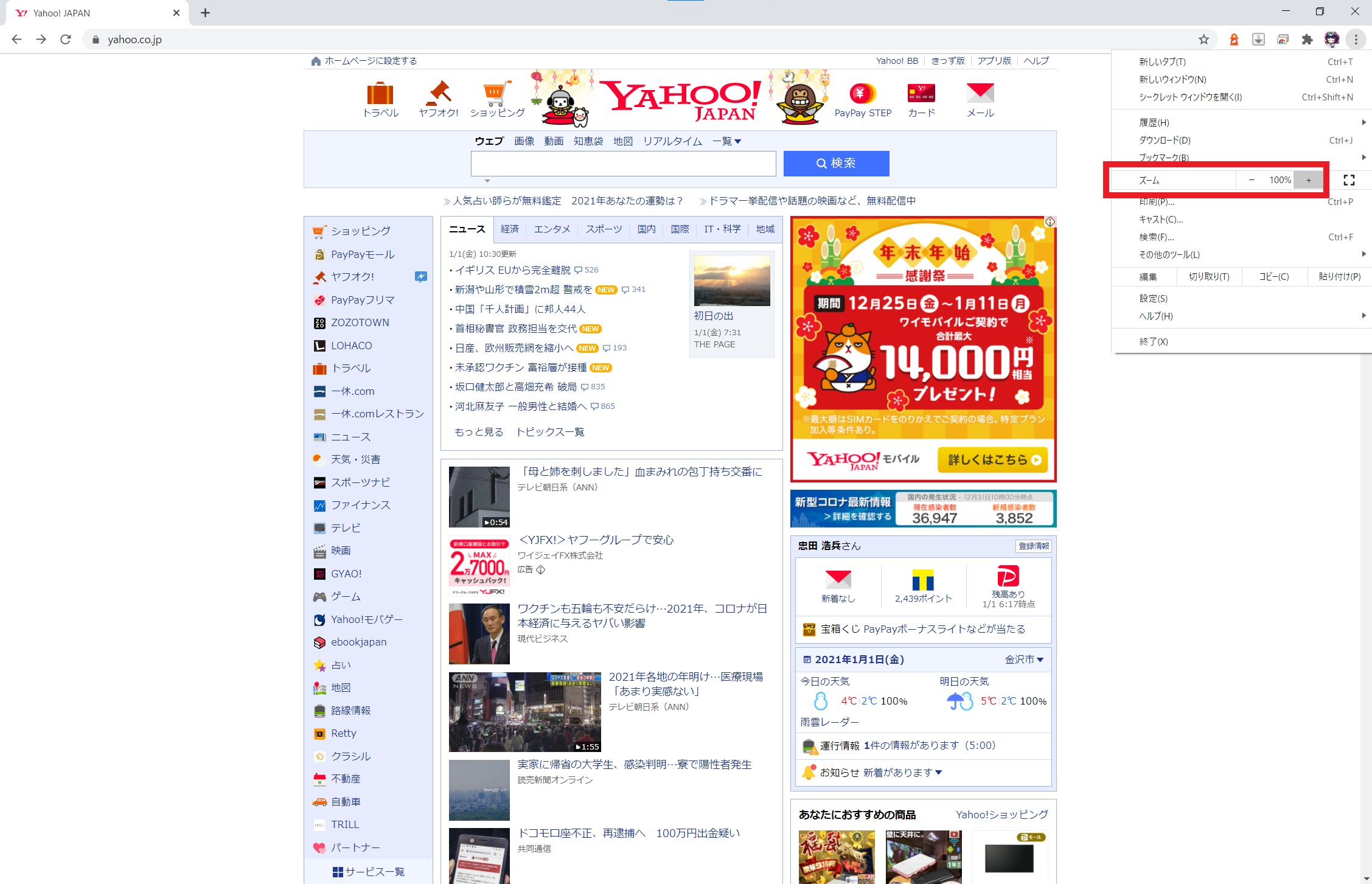作成日:2021/01/01
(更新日:2021/01/01)

Chromeの画面サイズを変更したい人「仕事でパソコンを使っています。Google Chromeの画面サイズが小さくて見づらいです。簡単にサイズ変更する方法はありますか?パソコンが苦手な私でもわかるように教えてください。」
こういった疑問に答えます。
Contents
本記事のテーマ
Google Chromeで画面サイズを変更する方法【Windows10】
記事の信頼性

記事を書いている私は、パソコンサポート歴6年ほど。
200社ほどの企業のパソコンサポートを担当していました。
今ではパソコン修理会社を設立して、年間500台以上のトラブル対応を行っております。
この記事から得られる事
Windows10でGoogle Chromeの画面サイズを変更する方法について解説します。
パソコンが苦手な方でもわかるように、数パターンの方法を紹介します。
この記事を読むことで、簡単にクロームの画面サイズを縮小・拡大できます。
今回はWindows10のパソコンで、Google Chromeの画面サイズを変更する方法について紹介します。
Google Chromeで画面サイズを変更する方法【Windows10】
【前提条件】
・この方法はWindows10での手順です。
基本操作で画面サイズを変更する方法
【設定手順】
①Google Chromeを開き、画面右上の「・・・」をクリック
②ズーム欄にある「ー」で縮小、「+」で拡大できます
マウス操作で画面サイズを変更する方法
Google Chromeを開き、キーボードの「Ctrlボタン」を押しながら、マウスの真ん中を奥に動かす
マウスの真ん中を奥に動かすと拡大、手前に動かすと縮小されます。
キーボードショートカットで画面サイズを変更する方法
【拡大】
「Ctrl」を押しながら「+」で拡大
【縮小】
「Ctrl」を押しながら「ー」で縮小